方法一、驱动程序错误
1 、在桌面“计算机”图标上面单击右键选择“属性”;
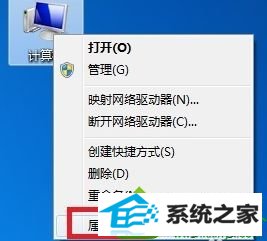
2 、在弹出的窗口中找到“设备管理器”;
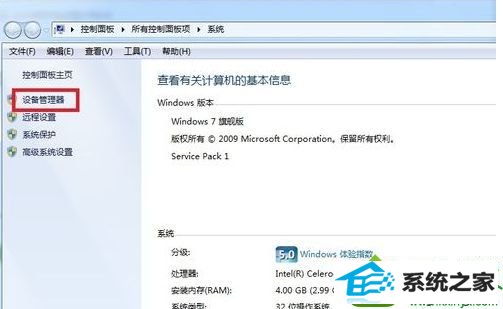
3、现在在设备管理器找到“网络适配器”,网卡驱动中发现有黄色感叹号和黄色问号;
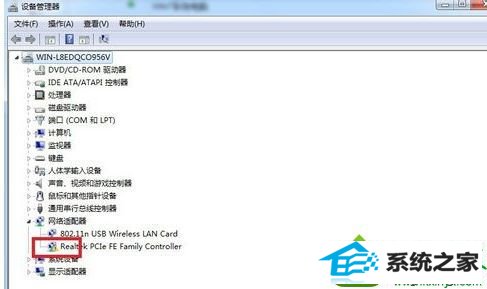
4、在有问号(感叹号)的程序上面单击右键选择“更新驱动程序软件”,一步步重新安装网卡驱动程序。
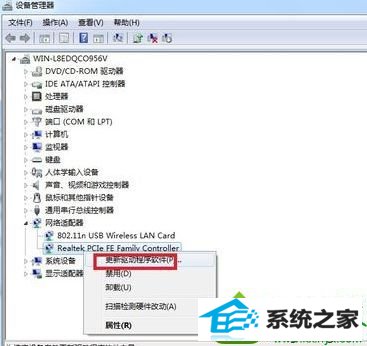
方法二、服务程序错误
1、如果在设备管理器中发现网卡驱动程序前面没有感叹号和问号,驱动程序一切正常,这时候就要考虑“网络连接管理服务程序”出错的情况;
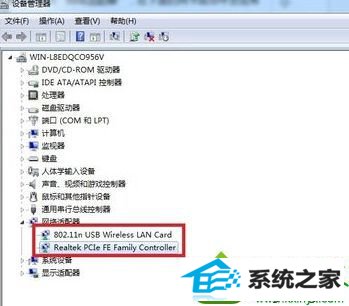
2、按住“win键+R键”,出现“运行”窗口,并依次在“运行”对话框中输入:regsvr32 netshell.dll。
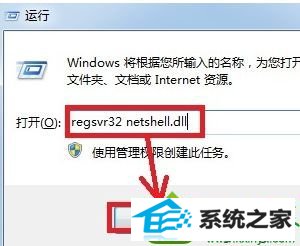
以后连接宽带看见本地连接图标消失不见了可以采取上面方法解决,希望能够帮助到大家。
友情链接:
本站发布的资源仅为个人学习测试使用!不得用于任何商业用途!请支持购买微软正版软件!
如侵犯到您的版权,请通知我们!我们会第一时间处理! Copyright?2021 专注于win7系统版权所有 川ICP备128158888号-8